Sie können die Anzeige von Symbolen in einzelnen Zeichnungen jederzeit ändern, während Sie an einem Projekt arbeiten. Sie können für eine Zeichnung eine andere Anzeigen von Symbolen wählen, um z.B.:
HINWEIS: Sie können die folgende Methode auf verschiedene Zeichnungen anwenden — Nutzen, Layout, Druck, CAM.
So ändern Sie die Darstellung von Symbolen in einer Zeichnung
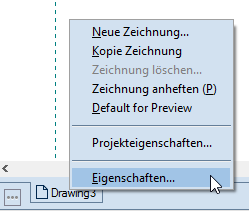
Das Dialogfenster Zeichnungseigenschaften erscheint.
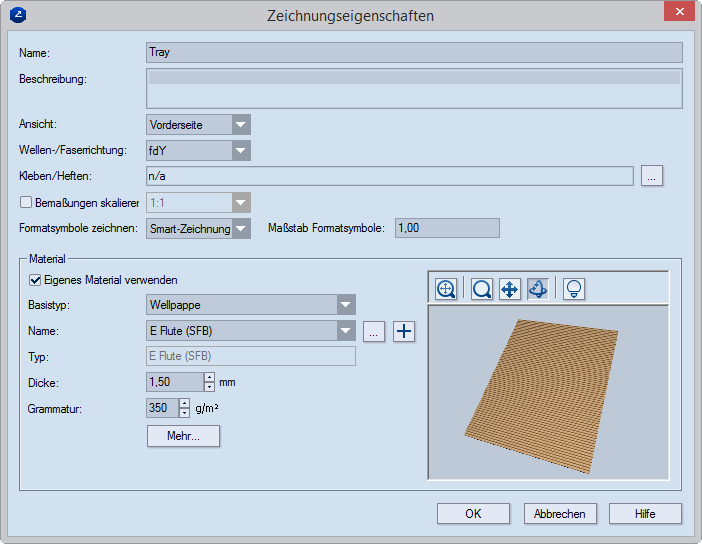
Smart-Zeichnung Die Symbole erscheinen wie mit Skalierungsfaktor 1 gezeichnet. Beispiel: Wenn ein Format eine Größe von 16x16 Pixel hat und der Skalierungsfaktor 1 ist, erscheint das Formatsymbol auf dem Bildschirm in einer Größe von 16x16 Pixel. Die Symbolgröße ändert sich nicht, wenn die Zeichnung gezoomt wird.
Für Druckausgabe zeichnen Die Symbole vergrößern und verkleinern sich je nach gewähltem Zoomfaktor. Dies ist die Standardeinstellung für Druckzeichnungen.
HINWEIS: Der Skalierungsfaktor, den das Programm für die Darstellung von Formatsymbolen auf dem Bildschirm, bei der Druckausgabe sowie auf Druckzeichnungen und exportierten Zeichnungen anwendet. Beispiel: Wenn ein Format eine Größe von 16x16 Pixel hat und der Skalierungsfaktor 2,00 ist, erscheint das Formatsymbol auf dem Bildschirm in der doppelten Größe.